例舉如何使用u盤重裝系統(tǒng),電腦故障
導(dǎo)讀:電腦故障電腦故障 當(dāng)系統(tǒng)出現(xiàn)崩潰等之類的情況時(shí)都將會(huì)導(dǎo)致電腦開(kāi)不了機(jī),電腦開(kāi)不了機(jī)這可不是鬧著玩的,怎么解決呢?我們可以通過(guò)重裝系統(tǒng)來(lái)解決。但是電腦開(kāi)不了機(jī)要怎么重裝系統(tǒng)呢?明itokoki煤氣切換閥知識(shí)電腦維修上門。

當(dāng)系統(tǒng)出現(xiàn)崩潰等之類的情況時(shí)都將會(huì)導(dǎo)致電腦開(kāi)不了機(jī),電腦開(kāi)不了機(jī)這可不是鬧著玩的,怎么解決呢?我們可以通過(guò)重裝系統(tǒng)來(lái)解決。但是電腦開(kāi)不了機(jī)要怎么重裝系統(tǒng)呢?明顯不能直接本地硬盤重裝系統(tǒng),電腦沒(méi)有光驅(qū),那就只有使用u盤了,接下來(lái),小編就給大家介紹u盤重裝系統(tǒng)的方法。
重裝系統(tǒng),其實(shí)就是指對(duì)電腦的操作系統(tǒng)進(jìn)行重裝的安裝。但是,小編發(fā)現(xiàn)很多用戶對(duì)于怎么重裝系統(tǒng)這個(gè)問(wèn)題卻是一問(wèn)三不知的,因此,針對(duì)該問(wèn)題,下面小編就以win10為例給大家說(shuō)說(shuō)u盤重裝系統(tǒng)的方法。
準(zhǔn)備工具:
8G空u盤一個(gè)
小白u(yù)盤啟動(dòng)盤制作工具,下載地址:http://www.xiaobaixitong.com/
windows系統(tǒng)鏡像文件,下載地址:http://www.windowszj.com/
操作步驟:
1,首先用U盤啟動(dòng)盤制作工具的U盤模式制作好啟動(dòng)盤,U盤啟動(dòng)盤的制作比較簡(jiǎn)單,插入U(xiǎn)盤按照提示點(diǎn)擊一鍵制作U盤啟動(dòng)盤即可。
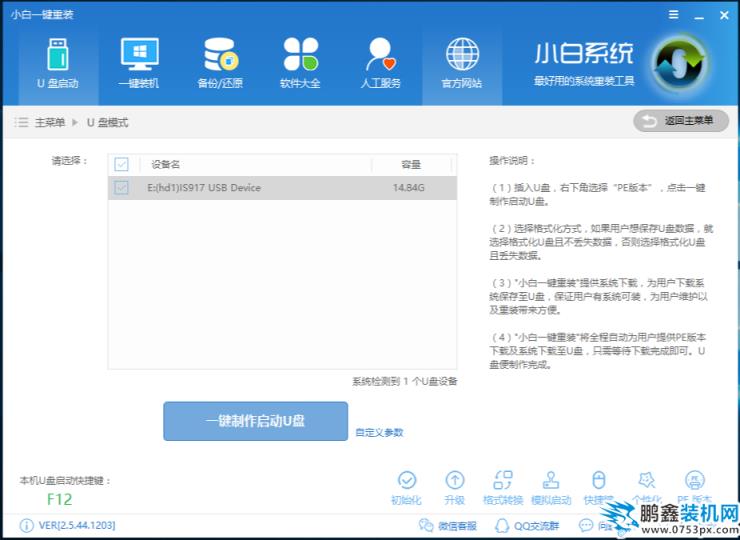
u盤電腦圖解1
2,重啟電腦按“一鍵seo網(wǎng)站優(yōu)化U盤啟動(dòng)快捷鍵”選擇U盤啟動(dòng),不同網(wǎng)站建設(shè)公司主板按鍵可能不同但無(wú)非都是(F12、F11、Del、ESC等)幾個(gè),可以一一嘗試。
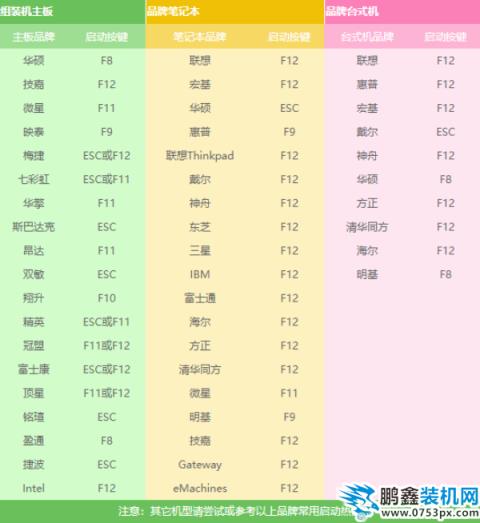
u盤裝系統(tǒng)教程電腦圖解2
3,上面的步驟后進(jìn)入到PE選擇界面,這里一般選擇“02WindowsPE/RamOS(新機(jī)型)”回車鍵確定即可。

重裝系統(tǒng)電腦圖解3
4,進(jìn)入PE桌面后會(huì)自動(dòng)彈出PE裝機(jī)工具,這里首選勾選需要安裝的系統(tǒng)鏡像,然后左下角選擇“目標(biāo)分區(qū)”,一般默認(rèn)即可,為避免意外最好確定一下選擇的是不是系統(tǒng)盤(C盤),之后點(diǎn)擊“安裝系統(tǒng)”。
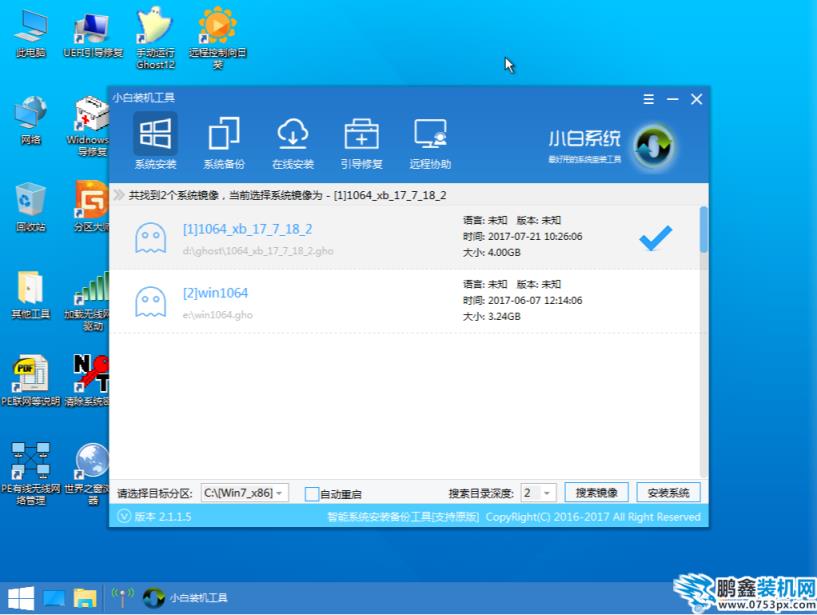
win10電腦圖解4
5,裝機(jī)執(zhí)行系統(tǒng)安裝過(guò)程中一般4-5分鐘就可以完成。
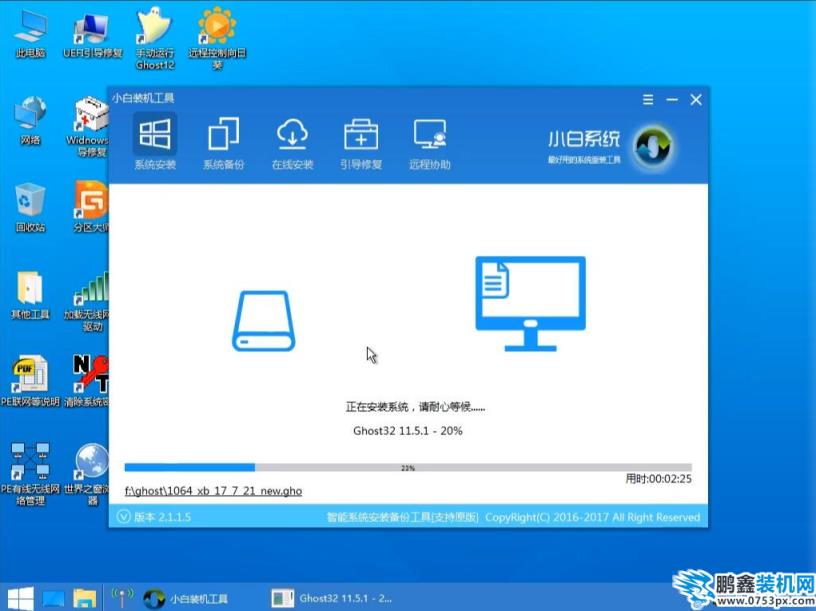
關(guān)鍵詞標(biāo)簽: 如何使用 電腦故障 重裝系統(tǒng)
聲明: 本文由我的SEOUC技術(shù)文章主頁(yè)發(fā)布于:2023-06-26 ,文章例舉如何使用u盤重裝系統(tǒng),電腦故障主要講述如何使用,重裝系統(tǒng),電腦故障網(wǎng)站建設(shè)源碼以及服務(wù)器配置搭建相關(guān)技術(shù)文章。轉(zhuǎn)載請(qǐng)保留鏈接: http://www.bifwcx.com/article/it_20715.html
為你推薦與例舉如何使用u盤重裝系統(tǒng),電腦故障相關(guān)的文章
-

Win10如何關(guān)閉索引服務(wù)提升系統(tǒng)運(yùn)行速度
(122)人喜歡 2023-07-05 -

Windows 10更新之后導(dǎo)致UWP應(yīng)用無(wú)法聯(lián)網(wǎng)的解
(186)人喜歡 2023-07-05 -

隱藏隱私文件技巧:教你如何將文件隱藏
(156)人喜歡 2023-07-05 -

win7系統(tǒng)沒(méi)有激活怎么辦?小馬激活工具使
(204)人喜歡 2023-07-05 -

steam錯(cuò)誤代碼105,教您steam錯(cuò)誤代碼105怎么
(135)人喜歡 2023-07-05 -

如何禁用OneDrive與Windows10的集成 Win10徹底
(233)人喜歡 2023-07-05











